「Apple Watchが無くなった!? もしかして盗まれた!?」
そんな万が一の事態に備えておくためにも
Apple Watchの「紛失モード」の設定や使い方については事前にしっかりと確認しておきましょう。
このページではApple Watchを紛失したり盗難にあったりした時に最初にやるべき3つの行動についてもまとめています。ぜひ参考にしてください。
- Apple Watchの紛失・盗難でお困りの方
- Apple Watchのセキュリティが心配な方
- 紛失モードやアクティベーションロックについて知りたい方
友人たちとのやり取りやご自身の日々の活動記録。そして、Apple Payでのお買い物も。Apple Watchは私たちの生活のより深い部分にまで寄り添ってくれる相棒になりました。
それだけに、Apple Watchを紛失したり、あるいは盗難にあったりしたときのことを考えると
プライバシーは?個人情報は大丈夫!?
クレジットカードの情報は?悪用されない!?
なんて不安にもなるものです。
もしそれが転ばぬ先なら杖として、既に起きたことなら今すぐに、
- トラブルの前にやっておきたいこと(アクティベーションロック)
- 紛失・盗難の際にやるべきこと(紛失モードなど)
- Apple Watchが戻ってきたらやるべきこと(紛失モードの解除方法)
これらを確認し、あなたの大切なプライバシーや財産、そして、相棒であるApple Watchをしっかり守っていただければ嬉しいです。
事前にやっておきたいこと
WatchOS2以降のApple Watchには「アクティベーションロック」と呼ばれる機能が搭載されています。
この機能によってお使いのApple Watchが意図せず誰か他人の手に渡ったとしても勝手に使われることを防ぎ、個人情報などプライバシーに関わらず情報やや登録したクレジットカードなどの悪用から守ることができます。
「探す」への登録方法についてはこちらを参考にしてください。
Apple Watchを「探す」に登録する方法
紛失&盗難にあった際にやるべきこと
Apple Watchを紛失するなどのトラブルに合った場合は急ぎ、以下の点を確認してください。
まずはApple Watchを「探す」
もしかすると、あなたのApple Watchはご自宅のどこかに隠れているのかもしれません。
Apple Watchから音を鳴らすことで居場所を突き止めることができます。まずは以下の方法を試し、Apple Watchがどこかに紛れていないかを確認してみてください。

「紛失モード」でApple Watchを保護する
XApple Watchが見つからない。あるいは、手元にないことがはっきりした場合は以下の手順で「紛失モード」を有効にし、Apple Watchを守りましょう。
操作はiPhoneの「探す」アプリで行います。

iPhoneの「探す」アプリ
「ディバイスを探す」が選択されているのを確認し、上にスワイプします。

メニューを上にスワイプ
端末のリストが表示されるので「紛失モード」にするApple Watchをタップします。
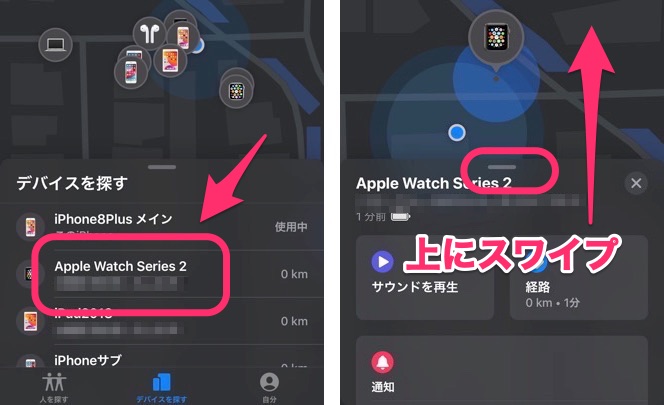
Series2を探す
メニューを上方向にスワイプし、「紛失としてマーク」にある「有効にする」をタップします。
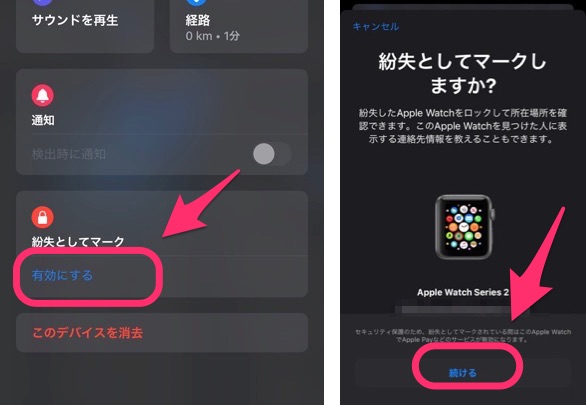
「紛失としてマーク」を有効にする
端末などに間違いがないかを確認し「続ける」をタップします。
「パスコード」を入力し、Apple Watchをロックします。

パスコードを設定
Apple Watchを見つけた人に連絡してもらうための「電話番号」、その人に読んでもらうための「メッセージ」を作成し入力します。

「電話番号」と「メッセージ」
デフォルトのメッセージは以下のように設定されています。
このApple Watchを探しています。見つけた方はお電話ください。
このままでも大丈夫そうですね。
これで「紛失モード」がオンになりました。
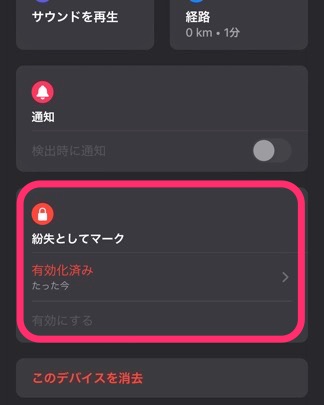
紛失モードが「有効化済み」に
対象のApple Watchの画面にはこの様なメッセージが表示されます。

画面に「メッセージ」と「電話番号」
パスコードでロックされています。

パスコードでロックされた状態
アクティベーションロックによって以下の様な行為が防げます。
- Apple Watchにログインする
- 個人情報の閲覧や支払いなどを防ぐ
- iPhoneとのペアリングを解除する
- 新しいiPhoneとペアリングを行う
- Apple Watchを「探す」の登録を削除する
また、紛失モードは「iCloud.com」の「iPhoneを探す」からでもオンにすることが可能です。
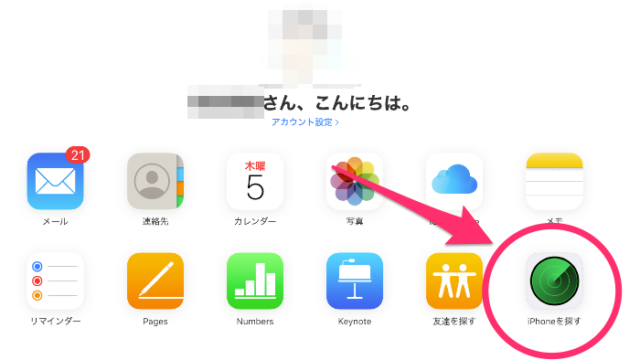
iCloud.com
登録したクレジットカード情報を削除し悪用を防ぐ
「紛失モード」を有効にすることで他人にApple Watchを不正に使用されるリスクはほぼなくなります。
ですが、盗難、紛失の可能性が高い場合は念のため、端末に登録済みのApple Pay用のクレジットカードなどの情報は削除しておくほうが安心かもしれません。
操作はApple公式ページ「Apple ID |Appleアカウントの管理」から行います。管理画面にログインしてください。
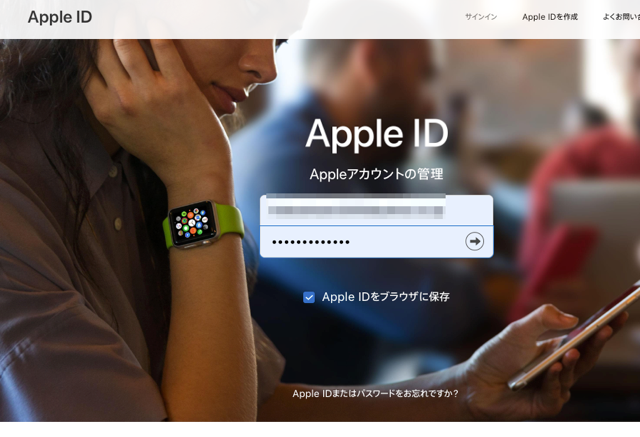
「デバイス」にリストアップされている端末からクレジットカードなどの情報を削除したい端末を見つけ出しクリックします。
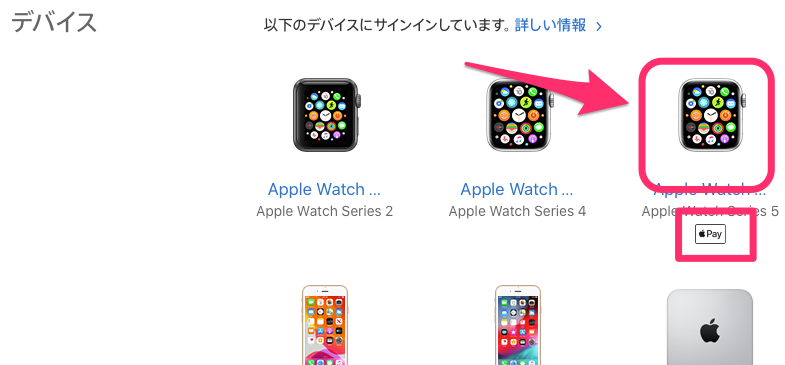
「削除…」をクリックします。
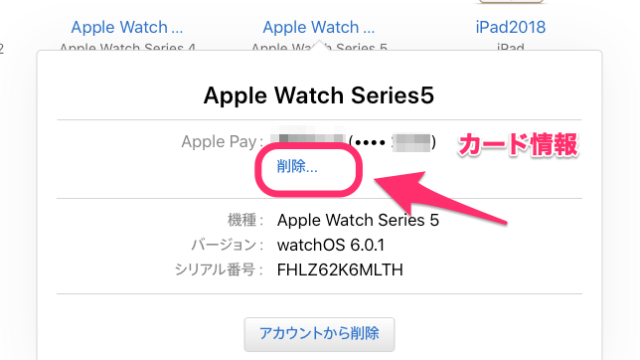
「削除…」
続いて「削除」をクリックします。
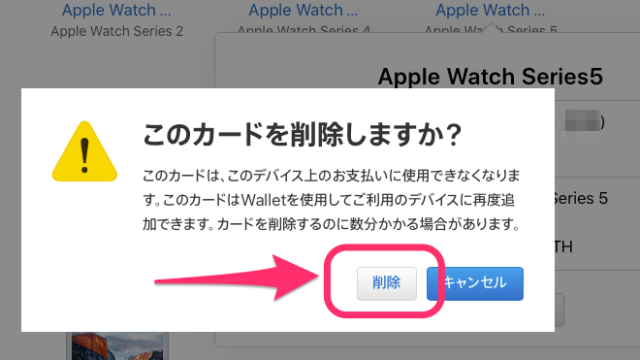
「削除」
該当端末に登録されていたApple Pay用のクレジットカードなどの情報が削除されました。
紛失してしまったApple Watch。不正な支払いなどに使用される可能性は極限まで減らしておきたいですね。
Apple Watchが戻ってきたらやるべきこと
無事にApple Watchが手元に戻ってき際には以下のチェックをしておきましょう。
紛失モードを終了する
まずは「紛失モード」を解除し、Apple Watchを使用できる状態に戻しましょう。紛失モードをオフにする方法には次の3つがあります。
- Apple Watchをロック解除する(パスワード入力)
- iPhoneの「探す」アプリから解除する
- ブラウザの「iCloud.com」の「iPhoneを探す」で解除する
ここではiPhoneの「探す」アプリから解除する手順を紹介します。
「ディバイスを探す」が選択されているのを確認し、上にスワイプします。

メニューを上にスワイプ
端末のリストが表示されます。「紛失モード」をオフにするApple Watchをタップします。
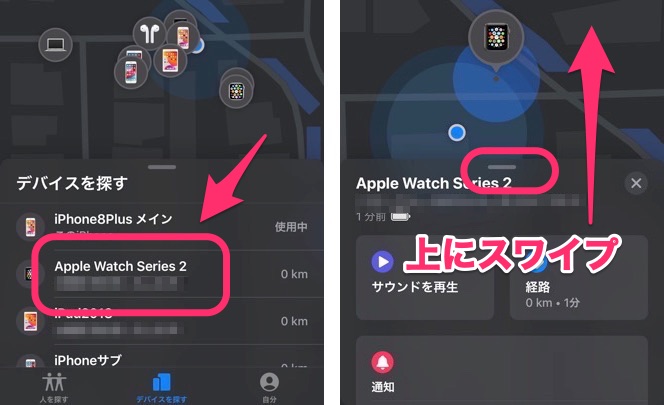
ロックがかかると「端末のアイコン」の横に赤い「鍵マーク」が表示されます。
メニューを上方向にスワイプし、「紛失としてマーク」にある「有効化済み」をタップします。

「有効化済み」
「”紛失としてマーク”をオフにする」をタップします。続いて「オフにする」をタップします。

「オフにする」
Apple Watchにパスコードを入力してください。
紛失モードの解除手順は以上です。
MacやPCからの場合は「iCloud.com」の「iPhoneを探す」より同様の手順で解除することができます。
カードの使用履歴などを確認する

念のため、クレジットカードの使用履歴なども確認しておきましょう。
もっとも、Apple Watchを紛失した段階でしっかり対応しておくべきではありますが。
【まとめ】Apple Watchを紛失した時は?
「watchOS 2以降」のApple Watchにはアクティベーションロックによって万が一の紛失や盗難の際には悪用などから保護され仕組みが備わっています。
Apple Watchを紛失や盗難にあったりした際は
- まずはiPhoneで「探す」を実施
- Apple Watchの「紛失モード」をオン
- 心配ならApple Payの情報を削除
の流れで対応を進めていくことおすすめします。
また、「探す」にご自身のApple Watchが登録されているかを事前に確認しておくと安心ですね。
トラブルに遭わないに越したことはありません。ですが、万が一にはしっかりと備えておきましょう。念のため、このページをブックマークしていただくことをおすすめします。
それではまた更新しますね。ありがとうございました!
アクティベーションロックの解除方法についてはこちらをどうぞ
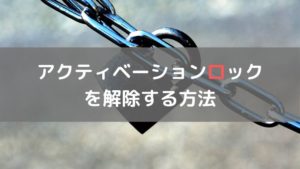
初期化したApple Watchはバックアップデータから復元可能














コメント